实验指导书final.docx
《实验指导书final.docx》由会员分享,可在线阅读,更多相关《实验指导书final.docx(29页珍藏版)》请在冰豆网上搜索。
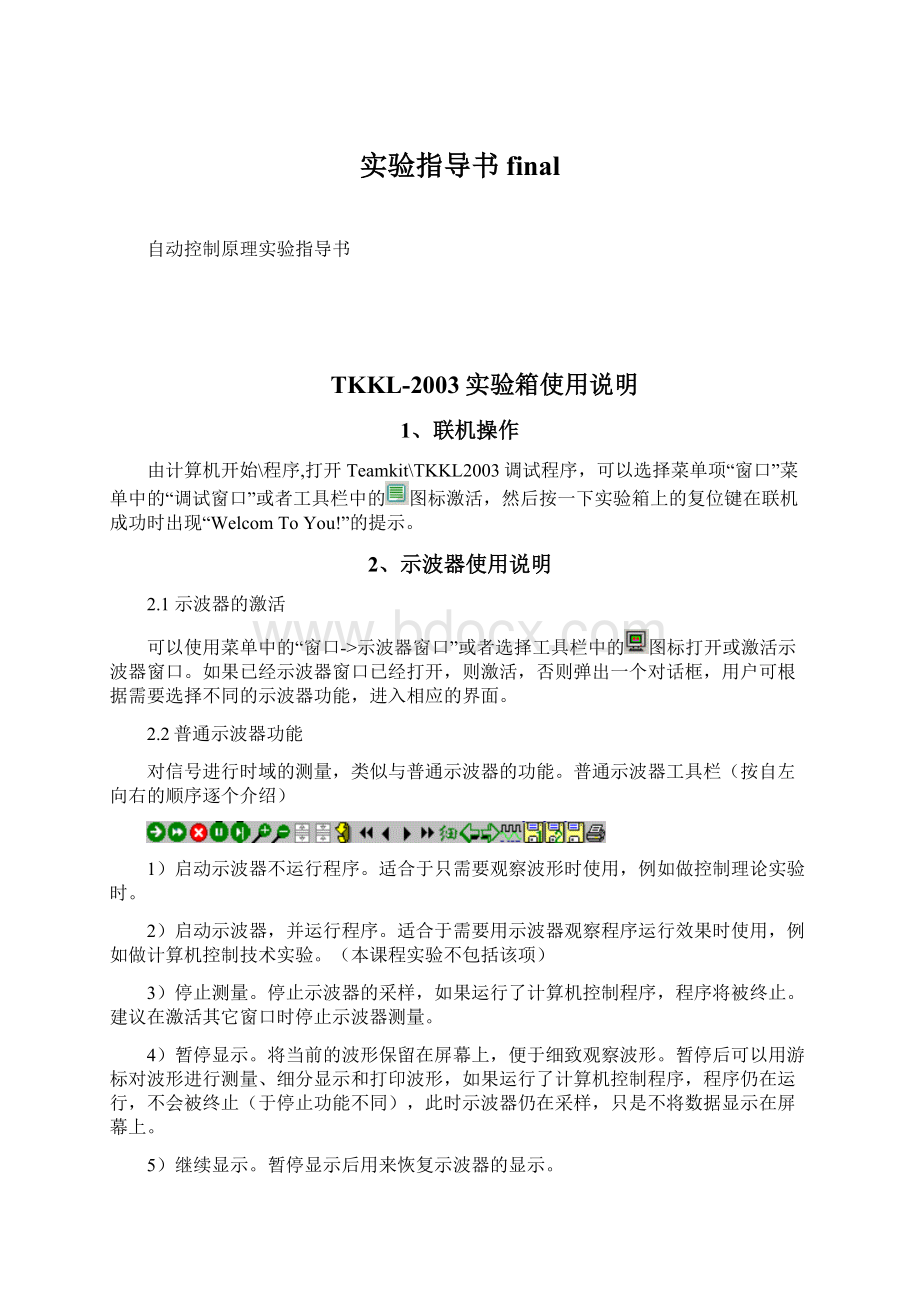
实验指导书final
自动控制原理实验指导书
TKKL-2003实验箱使用说明
1、联机操作
由计算机开始\程序,打开Teamkit\TKKL2003调试程序,可以选择菜单项“窗口”菜单中的“调试窗口”或者工具栏中的图标激活,然后按一下实验箱上的复位键在联机成功时出现“WelcomToYou!
”的提示。
2、示波器使用说明
2.1示波器的激活
可以使用菜单中的“窗口->示波器窗口”或者选择工具栏中的图标打开或激活示波器窗口。
如果已经示波器窗口已经打开,则激活,否则弹出一个对话框,用户可根据需要选择不同的示波器功能,进入相应的界面。
2.2普通示波器功能
对信号进行时域的测量,类似与普通示波器的功能。
普通示波器工具栏(按自左向右的顺序逐个介绍)
1)启动示波器不运行程序。
适合于只需要观察波形时使用,例如做控制理论实验时。
2)启动示波器,并运行程序。
适合于需要用示波器观察程序运行效果时使用,例如做计算机控制技术实验。
(本课程实验不包括该项)
3)停止测量。
停止示波器的采样,如果运行了计算机控制程序,程序将被终止。
建议在激活其它窗口时停止示波器测量。
4)暂停显示。
将当前的波形保留在屏幕上,便于细致观察波形。
暂停后可以用游标对波形进行测量、细分显示和打印波形,如果运行了计算机控制程序,程序仍在运行,不会被终止(于停止功能不同),此时示波器仍在采样,只是不将数据显示在屏幕上。
5)继续显示。
暂停显示后用来恢复示波器的显示。
6)横向增加示波器显示比例。
7)横向减少示波器显示比例。
8)纵向增加示波器显示比例。
9)纵向减少示波器显示比例。
10)示波器显示还原。
将纵向拉伸过的图形还原为最初显示尺寸。
11)快速向左移动游标。
在暂停或细分显示时,用来移动测量游标,每次移动10格
12)向左移动游标。
在暂停或细分显示时,用来移动测量游,每次移动一格。
13)向右移动游标。
14)快速向右移动游标。
15)细分显示波形。
在暂停后可以使用。
执行时,示波器窗口标题栏会闪动,此时正在接收数据请等待,数据接收完成后会显示出波形,并可用游标进行测量。
16)左移波形。
执行细分显示后,可以使用。
17)右移波形。
执行细分显示后,可以使用。
18)在波形显示和保存波形界面间切换
19)波形打印。
暂停或细分显示时可以使用。
3、硬件使用说明
实验箱中分成了多个模块,每个模块在不同的实验中有不同的使用:
通用单元电路:
通用单元电路是控制理论和计算机控制实验中的基本模块,每个模拟中的电阻和电容等器件可通过短路帽短接构成不同环带。
信号发生器单元:
该信号发生器单元可产生方波、斜波、抛物线等信号,方波信号(将周期调大)在控制理论实验中可以替代阶跃信号使用。
阶跃信号产生单元:
将阶跃信号单元中的H1接到+5V、将H2接到给定单元中的X、将给定单元中的Z接到GND上,调节电位器,按下阶跃信号单元的微动开关时在给定单元中Y输出阶跃信号。
调节电位器时可以调节阶跃信号的幅值。
指示灯:
实验箱中有四个绿色发光二极管,当测试点A0~A3为低电平时发光二极管点亮。
驱动单元:
该模块为达林顿放大器电路,主要用于电机和加热元件的驱动。
电机控制单元:
电机控制单元中有两个电机,直流电机和步进电机。
直流电机在直流电机闭环控制实验中使用,其中MT1为直流电机的驱动端,标有“+”接在驱动单元的“+12V”上,HROUT端为霍尔元件的反馈端,实验中接在相应的反馈信号上。
步进电机为四相步进电机,实验中可以将MT2的四个接线端接到驱动单元中。
A/D转换单元:
该单元使用了ADC0809八路A/D转换器,实验中可以使用不同的接线方法。
采样保持器单元:
该单元分成采样部分和保持部分,这两个部分均为双路。
示波器单元:
该单元中使用双通道超低频示波器,其中软件中有四种示波器可以使用,详细使用请参照软件中的示波器部分。
复位开关:
如果实验中出现异常,可以按下复位开关,这时在调试窗口中将显示“WelcomToYou!
”的提示。
MC-QG11A球杆定位控制实验模块使用说明
1、产品介绍
球杆定位控制系统是为自动化、机械电子、电气工程等专业的基础控制课程教学实验而设计的实验设备。
系统结构如图1.1所示,系统包含机械本体,钢球(多种直径),直线位移传感器,直流伺服电机,光电编码器和智能控制与驱动模块。
图1.1系统结构示意图
工作原理:
智能控制与驱动模块与计算机通过RS232接口实现通讯,在LabVIEW或EasyMotionStudio软件平台上设计相应控制程序,该程序依据反馈计算输出(反馈包括电机转动方向、转动角度、转动速度、加速度等),产生相应的控制量结合智能控制与驱动模块控制电机带动杠杆臂运动,从而使球的位置得到控制。
光电编码器将杠杆臂与水平方向的夹角、角速度信号反馈给智能控制与驱动模块,小球的位移、速度信号由直线位移传感器反馈给智能控制与驱动模块。
智能控制与驱动模块接收到所有反馈信号后通过内部的嵌入式控制程序(EasyMotionStudio)对小球的位置进行实时控制,也可通过RS232通讯将所有信号传递给计算机,由计算机的控制程序(LabVIEW)通过RS232通讯对小球的位置进行控制。
主要参数:
有效控制行程
控制精度
电机功率
减速器减速比
重量
总尺寸(长×宽×高)
375mm
±1mm
90W
14
≤6Kg
≈500×200×350(mm)
2、安装与调试
2.1安装
1)球杆系统的放置
将球杆系统本体上的电阻尺向电机一侧倾斜,使靠近电机的两个连杆重合。
智能控制与驱动模块放置于球杆系统本体侧方,注意使智能控制与驱动模块与球杆系统之间距离合适。
2)系统连线
使用配备的连接线将电脑串口与智能控制与驱动模块的通讯口连接起来。
3)确认电源开关处于关闭状态。
4)使用配备的连接线将智能控制与驱动模块供电端接到220V交流源。
图2.1系统连线示意图
2.2调试
按系统连线要求连接好各电源线、通讯线;
使靠近电机轴的2个连杆重合,详细的系统使用说明请阅读“3使用说明”;
图2.2球杆系统水平状态示意图
调试过程中如有异常应立即断开电源,检查故障原因。
3、使用说明
3.1基于EasyMotionStudio环境操作
1)安装EasyMotionStudio:
从光盘选择“EasyMotionStudio”进入安装界面,然后点击“Setup…”选项,按照提示步骤进行安装。
2)将BallBeam文件夹拷贝到软件安装根目录下的projects文件夹中。
3)从桌面上运行:
EasyMotionStudio
图3.1EasyMotionStudio窗口
4)从菜单打开工程文件:
图3.2打开工程文件
如果没有显示工程视图,按如下操作,点击View-Projects:
图3.3显示工程视图菜单
图3.4工程视图
在软件的最底端一行如果出现如图所示提示,则说明计算机和驱动智能控制与驱动模块的通讯有问题,请检查计算机跟智能控制与驱动模块之间的串口通讯线,并确认智能控制与驱动模块的供电情况。
确认无误后重启电源,然后重新运行EasyMotionStudio软件。
如果还是通讯失败,直接进入软件检查计算机通讯端口的配置。
图3.5控制卡通讯状态指示
通过菜单进行如下设置,点击Communication-Setup,更改通讯端口配置参数:
图3.6端口设置界面
5)运行控制程序
图3.7球杆系统水平状态示意图
点击蓝色圆内图标将程序和参数下载至智能控制与驱动模块内,点击红色圆内图标运行程序:
图3.8系统运行图标
控制开始后,球杆控制系统开始自己控制平衡小球位置。
鼠标点击3.8中View按钮,然后在下拉菜单中选择“球杆定位控制系统”,显示如图3.10的实时监控界面。
鼠标移动到曲线绘制区域右键点击然后选择Start开始实时监控。
图3.9View下拉菜单
图3.10实时监控界面
图3.11系统控制实时监控界面
从控制界面可以观察到钢球的运动参数:
左边实际测量参数曲线,包括钢球位置、误差、电机位置、速度等参数曲线。
右边参数栏及控制按钮栏可以设置:
钢球目标位置;智能控制与驱动模块的PID参数;
图3.12系统实时监控及参数调整界面
BREAK:
终止操作;CONTINUE:
继续操作;AXISOFF:
电机下伺服。
6)注意事项
遇到异常情况请点击(EasyMotion复位)、(电机下伺服)、界面上的AXISOFF或直接关掉电源停止电机运动
图3.13Motionstudio控制按钮
3.2基于LabVIEW环境操作
1)软件安装:
LabVIEW软件的安装请参考NI官方提供的安装指导。
2)软件说明:
球杆定位控制系统软件部分使用了很多子程序(以下称为子VI),主程序文件名为ballbeam.vi,定义变量的子VI放置在User文件夹中,其它具有功能子VI放置在Function_VI文件夹中,本系统主要使用到如下一些子VI:
Addresses_Var.vi
设置电机位置、电机速度、电机加速度等反馈值的存储地址
IO_Var.vi
驱动智能控制与驱动模块输入输出口号的声明
Comm_Var.vi
设置通讯模式、波特率、com口等
General_Var.vi
设置变量类型、使能等
TS_OpenSerialPort.vi
打开通讯串口,建立连接
TS_SetupAxis.vi
设置轴ID
TS_SelectAxis.vi
选定对应轴ID的智能控制与驱动模块
TS_SetupInput.vi
将相应端口设置成输入口
TS_Power.vi
控制电机电源
TS_GetFixedVariable.vi
获取浮点型变量的返回值
TS_GetIntVariable.vi
获取整型变量的返回值
TS_MoveAbsolute.vi
控制电机运行
TS_CloseSerialPort.vi
关闭串口
3)操作流程
(1)在EasyMotionStudio环境下将“电机参数”写入驱动器,具体可参考3.1的操作,完成后关闭EasyMotionStudio;
(2)双击位于“基于LabVIEW环境”文件夹下的ballbeam.vi文件,系统主界面如图;
图3.14系统主界面
(3)正确设置串口号(电脑与球杆系统连接的串口);
(4)点击“运行”(红色圆所示)运行系统,如系统无任何反应,请点击系统主界面板上的“关闭”按钮或者点击“中止执行”停止系统运行并检查具体原因;
图3.15示意图
(1)在滑杆上拖动鼠标设定小球的目标位置,观察小球的受控情况,如果效果不是太好,调整PID的参数,使小球的受控效果达到最佳状态;
(2)可通过显示窗观看小球位置变化曲线;
(3)实验时小心操作,注意安全。
4、常见故障及维修方法
现象
原因
检查及相应措施
系统上电后,控制没有反应
开关电源无输出
检查开关电源
计算机串口通讯不正常
检查计算机通讯口
连线松动或不正确
重新确认连线
控制效果不佳
钢球和直线位移传感器接触不良
清洁钢球和直线位移传感器
软件参数设置不理想
调整参数
机械传动不好
调整有关机械传动
实验一控制系统典型环节的模拟实验
一、实验目的
1、掌握控制系统中各典型环节的电路模拟及其参数的测定方法。
2、测量典型环节的阶跃响应曲线,了解参数变化对环节输出性能的影响。
二、实验设备
1、TKKL-4型控制理论实验箱一套
2、惠普电脑一台